Проблема з кешем DNS на вашому комп’ютері може призвести до проблем із підключенням до Інтернету. Якщо ви спробували звичайні трюки, такі як очищення кешу браузера та файлів cookie, проблему може вирішити очищення DNS у Windows 10.
Що робить кеш DNS?
Сервер системи доменних мереж (DNS) – це те, що перетворює знайомі доменні імена, такі як cybercalm.org, в IP-адреси, які комп’ютери використовують для з’єднання один з одним. Коли програма намагається підключитися до доменного імені, наприклад google.com або facebook.com, ваш комп’ютер запитує DNS-сервер в Інтернеті, щоб отримати відповідну числову IP-адресу. Щоб заощадити час, Windows 10 зберігає копію інформації, яку вона отримує від DNS-серверів, локально на вашому комп’ютері. Це називається кеш DNS.
Кеш DNS на вашому комп’ютері може заощадити час, але якщо з ним щось піде не так, це може спричинити помилки з’єднання. Кеш DNS може бути пошкоджений, коли інформація, що пов’язує IP-адреси з доменними іменами, втрачається через збій. Кеш також може застаріти, тобто доменне ім’я або IP-адреса сайту, до якого ви намагаєтеся дістатися, змінилися з моменту останнього оновлення кешу. Кеш DNS також може бути отруєний, коли DNS-сервери надають йому невірну інформацію. Отруєння кешу DNS може бути випадковим, але також може бути використано зловмисниками для крадіжки облікових даних для входу або інших конфіденційних даних.
Кеш DNS впливає на весь інтернет-трафік на вашому комп’ютері, тому якщо у вас виникли проблеми лише з однією програмою або одним веб-сайтом, проблема, ймовірно, не в кеші DNS. Якщо ви не можете отримати доступ до певного веб-сайту, ви можете скористатися таким інструментом, як IsItDownRightNow, щоб перевірити його стан. Якщо окрема програма не може підключитися до інтернету, спробуйте перевірити налаштування брандмауера.
Очищення кешу DNS у Windows 10
Кеш DNS не зберігається у вигляді файлу на вашому комп’ютері, він зберігається в системній пам’яті. Системна пам’ять очищується кожного разу, коли комп’ютер вимикається, що є однією з причин, чому перезавантаження комп’ютера вирішує так багато проблем. Це також означає, що найпростіший спосіб очистити кеш DNS – перезавантажити комп’ютер
Якщо ви хочете вручну очистити кеш DNS у Windows 10, ви можете скористатися Командним рядком або Windows PowerShell. Деякі команди повинні бути “Запущені від імені адміністратора”, але в даному випадку це не має значення.
Щоб запустити Командний рядок, натисніть кнопку “Пуск”, введіть “cmd” або “командний рядок” у рядку пошуку в меню “Пуск”, а потім натисніть клавішу Enter.
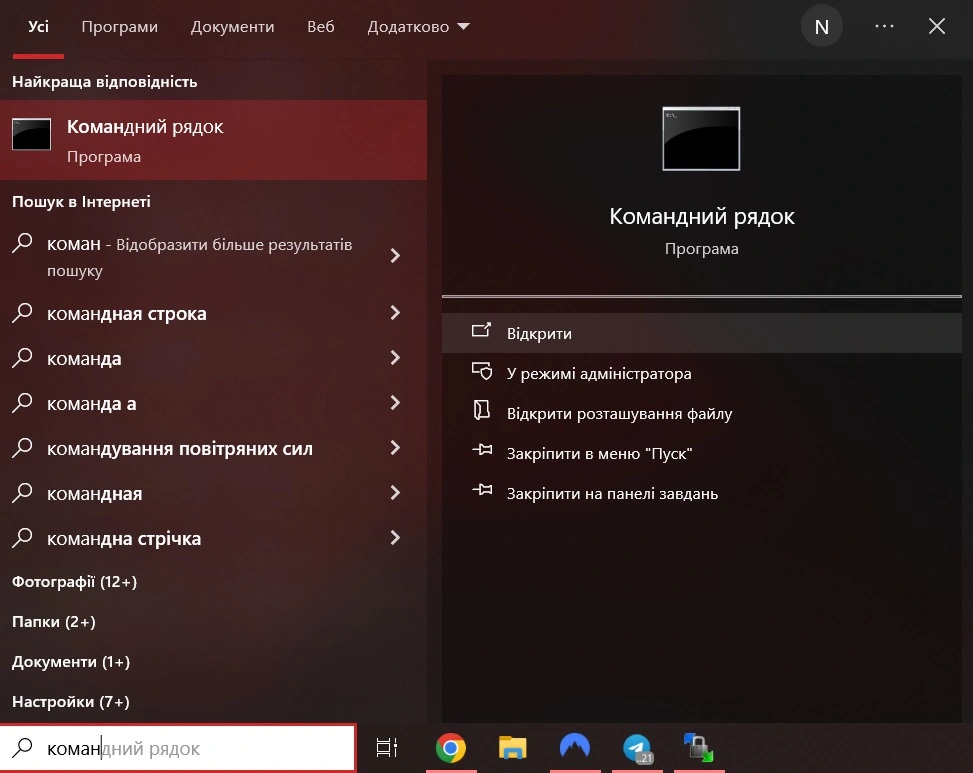
Крім того, ви можете скористатися Windows PowerShell. Натисніть кнопку “Пуск”, введіть “powershell” у рядку пошуку в меню “Пуск” і натисніть клавішу Enter.
Відкривши командний рядок або Windows PowerShell, введіть наступну команду:
ipconfig /flushdns
Якщо кеш DNS було очищено, ви повинні побачити повідомлення “Successfully flushed the DNS Resolver Cache”. Тепер ви можете закрити вікно.
Примітка: Якщо ви використовуєте PowerShell 5 (який все ще використовується за замовчуванням у Windows 10), ваше вікно буде синім, а не чорним.
Тепер ви можете протестувати веб-сайти або програми, з якими у вас були проблеми. Чи все працює? Якщо у вас все ще виникають проблеми, вам доведеться спробувати інші кроки з усунення несправностей підключення до Інтернету.
Джерело: HowToGeek